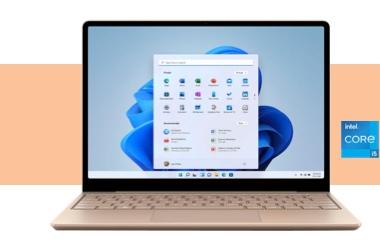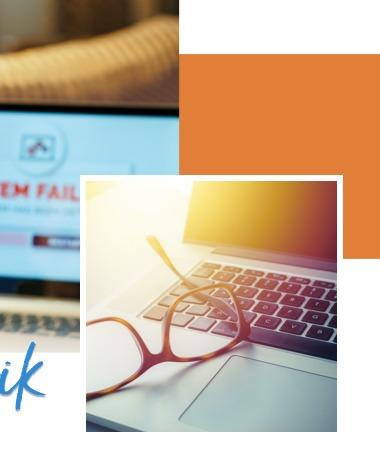
Laptop optimieren & reparieren
Wie sich Laptop-Probleme unkompliziert lösen lassen
Wie sehr wir auf unsere elektronischen Helfer wie Smartphone und Notebook angewiesen sind, wird uns bewusst, wenn sie mal streiken. Dann ist schnelle Hilfe gefragt. Glücklicherweise lassen sich viele Probleme einfach selbst beheben. Was du machen kannst, wenn der Rechner langsam ist oder nicht hochfährt, liest du hier. Außerdem erfährst du Wissenswertes zum Thema Wartung.

Wenn der Rechner vor sich hin kriecht: mögliche Ursachen und Lösungen
Plötzliche Totalausfälle sind dank immer zuverlässigerer Komponenten selten. Wesentlich häufiger ärgern sich Benutzer darüber, dass das Tempo des Computers allmählich nachlässt. Doch warum werden Notebooks langsamer? Oft steckt einer dieser vier Gründe dahinter:
- Aufgrund von Staub im Gehäuse wird der Prozessor zu heiß und die Leistung gedrosselt. Abhilfe schafft eine gründliche Reinigung. Mehr dazu erfährst du weiter unten.
- Der Rechner ist schon älter und kommt mit den Anforderungen aktueller Software-Versionen nicht mehr zurecht. In diesem Fall hilft leider nur ein neues Modell oder eine Aufrüstung, falls möglich. Vor einem Neukauf findest du hier Wissenswertes zu Notebook-Komponenten.
- Die Festplatte beziehungsweise SSD ist fast voll, sodass es zu Problemen beim Auslagern von Daten kommt. Platz schaffst du, indem du große Files wie Videos löschst. Wenn du sie noch brauchst, solltest du sie natürlich vorher sichern, etwa auf einer externen Festplatte. Diese sind günstig zu haben und lassen sich einfach an den USB-Port anschließen.
- Im Laufe der Zeit hat sich eine Menge „Datenmüll“ auf der Platte angesammelt, der das Betriebssystem ausbremst. Damit sind keine Dateien gemeint, mit denen du arbeitest und die du selbst gespeichert hast. Es handelt sich beispielsweise um Überbleibsel installierter und wieder deinstallierter Apps. Darüber hinaus bremsen große Cache-Dateien und veraltete Treiber. Diesen Datenmüll in den Tiefen des Systems zu beseitigen, ist allerdings per Hand ziemlich schwierig.
Wie lässt sich der Laptop einfach bereinigen und schneller machen?
Glücklicherweise gibt es eine bequeme Lösung, um den Datenmüll zu beseitigen und den Laptop zu optimieren: spezielle Aufräumprogramme.
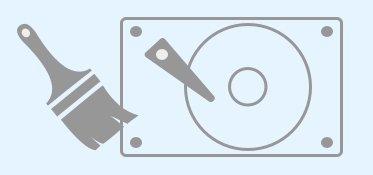
Dazu gehört beispielsweise das kostenlose Avira System Speedup, das es auch in einer erweiterten, kostenpflichtigen Pro-Version gibt.
Ebenfalls populär ist der kostenlose CCleaner von Piriform Software. Beide Tools spüren veraltete und überflüssige Dateien automatisch auf und entfernen sie.

Wartung von Laptops: Wann und wie oft ist es empfehlenswert?
Eine Wartung der Hardware im eigentlichen Sinne ist bei Notebooks nicht erforderlich. Bis auf Tastatur und Lüfter besitzen aktuelle Geräte mit SSD-Festplatte keine beweglichen Teile. Und beides ist auf einen wartungsfreien Betrieb ausgelegt. Wenn von der Wartung eines Laptops die Rede ist, ist in der Regel die Reinigung von Lüftern und Kühlelementen gemeint. Auf diese Weise bleiben sie funktionsfähig und eine optimale Kühlung bleibt gewährleistet. Wie oft das notwendig ist und ob es empfehlenswert ist, das selber zu machen, liest du in unserem Ratgeber.

Bei Defekten: Welche Notebooks lassen sich gut reparieren?
Die Reparierbarkeit ist hauptsächlich bei längerer Nutzung von Interesse. Innerhalb der ersten zwei Jahre greift, je nach Art des Defekts, häufig entweder die gesetzliche Gewährleistung oder eine Herstellergarantie.
Die Frage nach der Reparierbarkeit lässt sich nicht allgemein beantworten, da sich die Notebooks deutlich voneinander unterscheiden. Zudem ist dieser Faktor immer zusammen mit der Zuverlässigkeit zu bewerten. Es gibt Notebooks, bei denen sich eine Reparatur aufwendig gestaltet – die aber auch bekannt dafür sind, dass Defekte sehr selten auftreten. Das bekannteste Beispiel sind die MacBooks von Apple.
Zudem kommt es darauf an, was kaputt ist. Den Bildschirm eines Laptops zu reparieren, ist einfacher, als beispielsweise fest verlötete Chips zu ersetzen. Letzteres ist aufgrund der extremen Miniaturisierung nur mit Spezial-Equipment möglich.

Wenn dich das Thema näher interessiert, empfehlen wir dir, nach Websites zu suchen, die Reparierbarkeits-Indizes für viele Notebooks anbieten sowie Anleitungen, um Schäden selbst zu beheben.
Du hast ein defektes Altgerät, bei dem sich eine Reparatur nicht mehr lohnt? Entdecke unsere nützlichen Tipps zur Entsorgung von Notebooks.

Schnelle Lösungen für weitere Probleme mit Windows-Notebooks
Neben einem geringen Tempo gibt es noch einige weitere Probleme, die relativ häufig auftreten. Auch in diesen Fällen ist eine Lösung oft nicht schwer.
Mein Laptop fährt nicht mehr hoch – was kann ich tun?
Zunächst ist es einen Versuch wert, das Gerät komplett vom Netz zu trennen und – falls möglich – den Akku herauszunehmen. Möglicherweise startet es anschließend wieder normal.
Falls nicht, könnte es an fehlerhaften Dateien des Betriebssystems oder an inkompatibler Software liegen. Dies ist deutlich wahrscheinlicher als ein Defekt der Hardware.
- Um das zu testen, schaltest du den Rechner ein und hältst während des Startvorgangs die Taste F8. Damit gelangst du in die Windows-Wiederherstellungsumgebung. Dort wählst du „Problembehandlung“ > „Erweiterte Optionen“ > „Start Einstellungen > Neustart“.
- Nach dem Neustart hast du die Möglichkeit, den abgesicherten Modus mit Netzwerktreibern auszuwählen. Du kannst diese Option auch durch Drücken von F5 selektieren.
- Wenn der Rechner danach startet, liegt mit hoher Wahrscheinlichkeit ein Softwareproblem vor. In diesem Fall empfiehlt es sich, die Systeminstallation mittels einer Windows-Wiederherstellungsoption zu reparieren. Auf der Microsoft-Website findest du dazu detaillierte Informationen, beispielsweise für Windows 10.
Die radikalste unter den verfügbaren Optionen besteht darin, das System komplett zurückzusetzen. Mehr dazu erfährst du in unserem Ratgeber zum Thema.

Falls sich das Problem auf diese Weise nicht beseitigen lässt, ist ein Hardwareproblem wahrscheinlicher. Innerhalb der 24-monatigen gesetzlichen Gewährleistungsfrist nimmst du am besten Kontakt mit dem Händler auf.
Laptop zurücksetzen: Anleitung & Tipps

Warum gibt der Laptop eine Fehlermeldung beim Hochfahren aus?
Treten während des Bootvorgangs Probleme auf, meldet sich Windows mit dem gefürchteten „Bluescreen“. Früher gab es obendrein nur kryptische Fehlermeldungen.
Bei Windows 10 und 11 erhältst du inzwischen zusätzlich einen QR-Code, der sich mit dem Handy einscannen lässt. Damit kommst du auf eine Microsoft-Supportseite mit näheren Informationen zum Problem.
Wieso ist mein Laptop so laut?
Ist ein Notebook laut und funktioniert ansonsten noch, ist höchstwahrscheinlich der Lüfter die Ursache. Das kann daran liegen, dass er auf hoher Drehzahl läuft, weil er verstaubt ist oder die Umgebungstemperatur extrem hoch ist.
Eher selten ist ein Lagerschaden. In diesem Fall dröhnt das Gebläse regelrecht. Abhilfe schafft der Austausch des Lüfters. In einem Fachbetrieb musst du dafür mit Kosten zwischen 70 und 150 Euro rechnen.
Übrigens:
Es gibt auch Notebooks ohne Lüfter. Erfahre, welche Vorteile und Nachteile solche Geräte haben.
Die verschiedenen Laptop-Arten – und was sie auszeichnet.

Wie kann ich Daten von einem Laptop zu einem anderen Laptop übertragen?
Um deine Dateien beispielsweise von einem alten auf ein neues Gerät zu kopieren, gibt es mehrere Möglichkeiten.
Die einfachste besteht darin, beide Laptops mit deinem WLAN-Netzwerk zu verbinden: Beim Quell-Laptop gehst du anschließend in die Systemsteuerung und wählst dort „Netzwerk“ > „Netzwerk- und Freigabecenter“. Dort kannst du die jeweiligen Ordner freigeben, sodass du mit dem zweiten Laptop Zugriff darauf hast. Anschließend lassen sie sich nach Belieben durch Kopieren übertragen.
Eine andere Möglichkeit ist, die Geräte mit einem USB-Kabel zu koppeln. Danach findest du den jeweils anderen Rechner im Windows Explorer unter „Dieser PC“ > „Geräte und Laufwerke“.
Bei Versionen vor Windows 10 heißt „Dieser PC“ noch „Arbeitsplatz“.